Быстрая ретушь портрета в Camera Raw — 4 приёма | Урок | Фото, видео, оптика
Бывает, что времени на глубокую ретушь нет, но отдавать фотографии в совсем необработанном виде не хочется. Или сам жанр не предполагает глубокую обработку — например, доводить до идеала каждую из тысячи свадебных фотографий неоправданно долго и трудно.
Существенно улучшить снимки поможет Adobe Camera Raw — бесплатный встроенный плагин Photoshop, который открывается сам, как только фотографии в raw-формате попадают в программу.
Рассказываем, как быстро сделать базовую ретушь, улучшить цвет кожи и выделить взгляд модели, даже не заходя в Photoshop.
Ретушь портрета в Camera Raw займёт всего пару минут. И не придётся заходить в Photoshop / Фото: Елизавета Чечевица
Как быстро почистить кожу и фон в Camera Raw?
Для чистки кожи, одежды, фона, предметов на фотографии в Camera Raw существует инструмент Удаление областей / Spot Removal. Он находится на панели инструментов справа и представляет собой иконку в виде кусочка пластыря. Активировать его можно с помощью горячей клавиши B.
Он находится на панели инструментов справа и представляет собой иконку в виде кусочка пластыря. Активировать его можно с помощью горячей клавиши B.
Пара минут работы инструментом Удаление областей / Иллюстрация и фото: Елизавета Чечевица, Фотосклад.Эксперт
Чтобы начать им работать, нужно выбрать тип инструмента (об этом ниже) и просто щёлкнуть левой кнопкой мыши или провести по тому месту, которое вы хотите убрать. Это может быть всё, что угодно — прыщ, шерсть на одежде, царапина на фоне, фантик на земле.
После клика программа автоматически предложит область, на которую хочет заменить указанный вами недостаток. С этим можно согласиться и просто продолжить чистить кожу/фон/одежду дальше, но, если выбранная Camera Raw заплатка не нравится, можно переместить предлагаемую для заплатки область в любое другое место, подобрав таким образом лучшее.
Меню инструмента Удаление областей / Иллюстрация: Елизавета Чечевица, Фотосклад. Эксперт
Эксперт
1. Тип / Type. Определяет принцип работы заплатки.
Делится на два вида:
– Лечение / Heal. Эта кисть старается подстроить заплатку под цвет, текстуру и освещённость того участка, куда вы её переносите.
– Клонирование / Clone. Переносит заплатку полностью, не подстраивая её под окружение.
Первый инструмент по принципу работы повторяет фотошоповскую Точечную восстанавливающую кисть, а второй — Штамп. О том, как работают оба инструмента, читайте в подробном гайде по базовой ретуши.
2. Размер / Size. Размер кисти и вашей будущей заплатки. Важно, чтобы кисть по диаметру совпадала или была чуть больше размера дефекта. Тогда ретушь будет более незаметной.
3. Растушёвка / Feather. Определяет жёсткость или мягкость границ заплатки. Чем она жёстче, чем сильнее видна, но, чем мягче, тем сильнее замыливает кожу.
4. Непрозрачность / Opacitу. Степень прозрачности заплатки. Если значение 100, то заплатка полностью перекрывает дефект.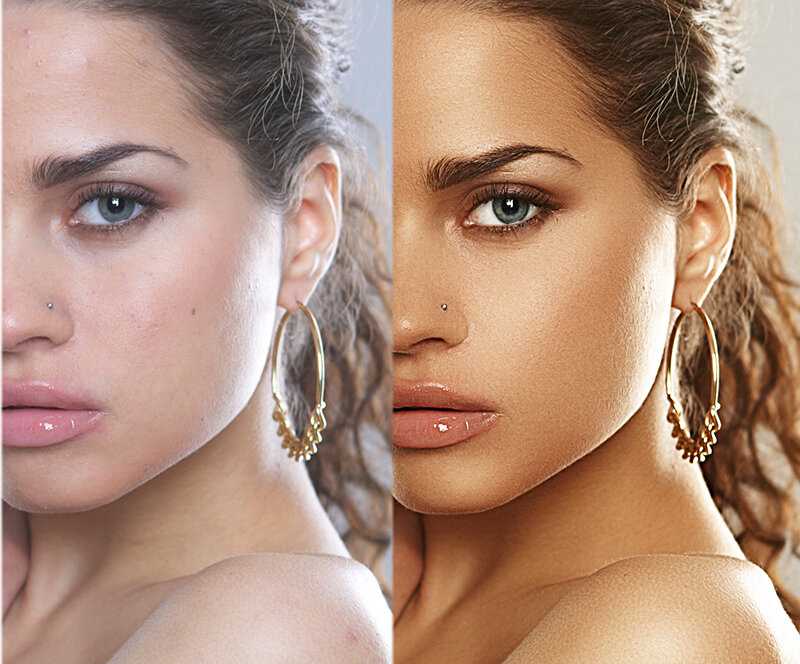
5. Визуализация пятен / Visualize spots. Накладывает на фотографию чёрно-белую маску, проявляющую неровности и недостатки на снимке. Позволяет лучше видеть, что и где нужно ретушировать. Её включают временно, как вспомогательную функцию.
6. Перекрытие / Overlay. Показывает чёрно-белым пунктиром, где у вас стоят заплатки, а также откуда заплатки взяли донорские области.
7. Сбросить / Reset Heal. Сбрасывает всю ретушь.
8. Переключить видимость / Toggle visibility. Если зажать, можно посмотреть до/после.
Как быстро смягчить кожу в Camera Raw?
Чтобы смягчить только кожу, а не всю фотографию целиком, понадобится инструмент, который корректирует снимок локально — только там, где нужно вам. Он находится на панели справа и называется Маскирование / Masking. Перейдя в него, возьмите инструмент Кисть / Brush (горячая клавиша K).
Читайте также:
Photoshop для новичков: всё про Кисть
Инструмент Кисть представляет собой обычную кисть с уже знакомыми параметрами (размер, растушёвка, непрозрачность) и множеством ползунков во вкладках ниже. Они регулируют яркость, насыщенность, резкость, контраст и т.д. / Иллюстрация: Елизавета Чечевица, Фотосклад.Эксперт
Они регулируют яркость, насыщенность, резкость, контраст и т.д. / Иллюстрация: Елизавета Чечевица, Фотосклад.Эксперт
Влияние ползунков видно только там, где вы провели кистью. Например, если поднять ползунок Экспозиция / Exposure и мазнуть по фотографии, снимок в этом месте станет светлее.
Чтобы смягчить кожу в Camera Raw, нужны два ползунка — Текстура / Texture и Чёткость / Clarity. Первый отвечает за резкость мелких деталей (например, прыщики, мелкие морщины), а второй к тому же ещё поднимает или опускает поднимает контраст. Ваша задача — увести ползунки Текстура и Чёткость в отрицательные значения (но не доводите до -100, иначе получите резиновую кожу без пор!) и прорисовать Кистью те места, где вам важно сделать кожу более гладкой.
Необязательно сначала выставлять параметры на ползунках, а потом мазать кистью. Можно сначала обвести кистью участки, которые нужно подкорректировать, а уже потом отрегулировать ползунки.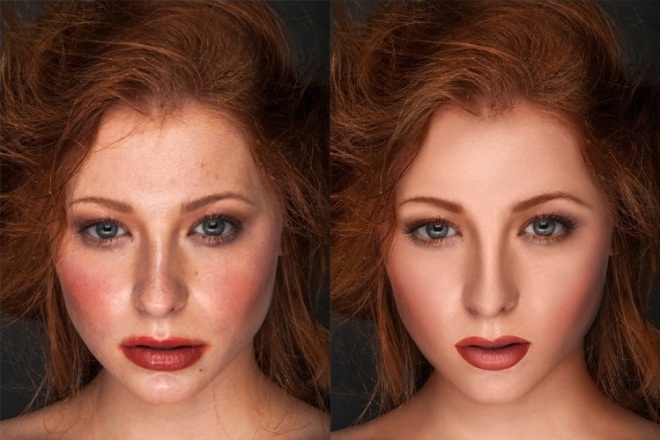 Так вы сразу увидите, что и как меняется. / Иллюстрация: Елизавета Чечевица, Фотосклад.Эксперт
Так вы сразу увидите, что и как меняется. / Иллюстрация: Елизавета Чечевица, Фотосклад.Эксперт
По умолчанию те места, где вы провели кистью, окрасятся в красный. Это нужно для того, чтобы вы видели, где именно провели кистью. Чтобы отключить эту функцию и спокойно любоваться результатом, нажмите на галочку Показать Перекрытие / Show Overlay.
Если вы хотите добавить к получившемся результату новые области (например, смягчить не только лицо, но и шею, руки), нажмите на кнопку Добавить / Add. А если, наоборот, промахнулись и задели лишнее (например, залезли кистью на волосы, глаза, губы), нажмите Вычесть / Subtract.
Как быстро улучшить цвет кожи в Camera Raw?
От цвета кожи сильно зависит впечатление от портрета в целом. Чтобы его улучшить, понадобятся три функции Camera Raw (необязательно все сразу, можно воспользоваться только одной из них):
1. Ползунок Баланс Белого / White balance во вкладке Базовые / Basic инструмента Редактирование / Edit (горячая клавиша E).
Баланс Белого позволяет сделать фотографию более тёплой или холодной (ползунок Температура / Temp), а также увести оттенки в сторону пурпурного или зелёного (ползунок Оттенок / Tint). Так, меняя Температуру, кожу можно сделать более жёлтой, теплой, либо увести её в холодный, даже болезненный, а Оттенок привнесёт в неё дополнительно желтоватые или красноватые тона.
Лайфхак: Чтобы лучше видеть, как меняется кожа и какого она цвета, выкрутите временно ползунки Сочность / Vibrance и Насыщенность / Saturation на максимум / Иллюстрация: Елизавета Чечевица, Фотосклад.Эксперт
2. Вкладка Микширование цветов / Color Mixer в инструменте Редактирование.
В этой вкладке можно отдельно воздействовать на каждый цвет, меняя его оттенок, насыщенность и яркость. Если ваша цель — кожа, то вся работа будет происходить максимум с четырьмя цветами: Красным, Оранжевым, Жёлтым и — изредка — Пурпурным.
Особенно эта вкладка хороша, если нужно нивелировать отдельные пятна. Например, вы фотографировали модель на холоде и у неё покраснели нос, щёки, пальцы рук. Тогда достаточно сдвинуть Красный цвет в сторону Оранжевого, а Пурпурный — в сторону красно-оранжевого, а также слегка уменьшить их Насыщенность / Saturation.
Например, вы фотографировали модель на холоде и у неё покраснели нос, щёки, пальцы рук. Тогда достаточно сдвинуть Красный цвет в сторону Оранжевого, а Пурпурный — в сторону красно-оранжевого, а также слегка уменьшить их Насыщенность / Saturation.
Если сдвигать Оранжевый или Жёлтый ползунки, можно в целом изменить оттенок кожи и сделать её более свежей и светящийся, если слегка поднять Светимость / Luminance этих же цветов / Иллюстрация: Елизавета Чечевица, Фотосклад.Эксперт
3. Ползунки Синий канал / Blue Primary во вкладке Калибровка / Calibration.
Здесь можно дополнительно подкорректировать оттенок кожи, сделав его более насыщенным и тёплым, либо более серым и холодным, матовым. Для этого отрегулируйте вкладку Насыщенность / Saturation в Синем канале / Blue Primary.
Кожа стала более насыщенной и ушла в жёлтый / Иллюстрация: Елизавета Чечевица, Фотосклад.Эксперт
Ползунок Hue / Цветовой тон отвечает за оттенок кожи и всех жёлтых, оранжевых и красноватых цветов на фотографии. Сдвигая его, можно увести их в зеленовато-жёлтый или красновато-пурпурный цвет.
Сдвигая его, можно увести их в зеленовато-жёлтый или красновато-пурпурный цвет.
Как сделать ярче глаза в Camera Raw?
Частая ошибка на фотографиях — утопающие в тени глаза. Это можно частично исправить с помощью Camera Raw. Также эта хитрость понадобится тем, кто в целом хочет сделать взгляд модели более выразительным.
Взгляд стал светлее, а также у радужек изменился цвет / Иллюстрация: Елизавета Чечевица, Фотосклад.Эксперт
1. Перейдите в инструмент Маскирование / Masking и возьмите инструмент Кисть / Brush (горячая клавиша K).
2. Проведите по глазам. Если нужно осветлить их, возьмите большую площадь — радужки, склеры, даже веки. Если же хочется, например, только поднять контраст и сделать цвет глаз ярче, прорисовывайте только радужки или радужки и склеры.
3. Далее комбинируйте следующие ползунки:
– Чтобы осветлить глаза, поднимите ползунок Экспозиция / Explosure.
– Чтобы поднять контраст, сделать взгляд выразительнее, поднимите ползунок Белые / Whites и опустите Чёрные / Blacks. Также можно немного поднять Контраст / Contrast.
Также можно немного поднять Контраст / Contrast.
– Чтобы сделать цвет ярче, поднимите Насыщенность / Saturation.
– Изменить оттенок радужки можно с помощью ползунков Температура / Temp и Оттенок / Tint.
Курс по Ретуши
Курс по ретуши
Real people
Без воды, с примерами обработки на обычных людях
| Хочу курс! |
Меня зовут Анастасия Гайдаш.
Я коммерческий фотограф и я научу вас обрабатывать так своих клиентов, чтобы они себе нравились
В 2009 году я начала работать ретушером, а потом изучила фотографию. Я не сама изучала все программы и техники обработки, мне помогали мои коллеги. Я обучалась во время работы и ретушировала не моделей, а обычных людей. Я не обучалась по наитию через Ютуб ролики, а меня вели за руку, говорили, где у меня не получается и почему это красиво, а это нет. Конечно, с того времени появились еще 10ки способов обработке, но основы не изменились. Я создала этот курс, чтобы показать, что ретушь заключается не только в обработки кожи, а включает в себя уйму мелочей. Я проведу вас за руку через все этапы обработки фотографии и вы научитесь не только круто ретушировать, но и быстро!
Я проведу вас за руку через все этапы обработки фотографии и вы научитесь не только круто ретушировать, но и быстро!
Посмотреть больше примеров
На курсе вы научитесь
- основам и этапам ретуши, методу быстрой ретуши, как делаю её я
- особенностям ретуши беременных, +size, возрастной и мужской ретуши
- понимать, что нужно изменить в человеке, чтобы он выглядел лучше, но оставался собой
- устранять недостатки кожи, выравнивать тон, придавать коже сияние
- работать со светотеневым рисунком
- естественной пластике лица и фигуры
- пластике при неоднородном сложном фоне
- реанимировать нерезкую фотографию
- быстро чистить фон и работать с одеждой
- создавать пресеты в Lightroom
- и многое-многое другое!
Вы точно не найдете в моем курсе
Многочасовые методы обработки. Такая ретушь нужна в исключительных случаях. Ваш клиент никогда не поймет, потратили вы на ретушь 3 часа, или 10 минут. Он будет оценивать только нравится ли он себе на снимке или нет.
Он будет оценивать только нравится ли он себе на снимке или нет.
Я научу вас тому, чтобы он нравился себе, а вы потратили на ретушь минимум сил и времени.
Курс для вас, если вы:
Хотите стать фотографом
Если вы не знакомы с программами обработки фотографий, но хотите научиться.
Для новичков есть ознакомительный урок Photoshop
Практикующий фотограф
Если вы чувствуете, что уперлись в свой «потолок», клиенты не возвращаются, не оставляют положительные отзывы.
И вы хотите
- повысить навык обработки,
- тратить на ретушь гораздо меньше времени,
- повысить ценник на свои услуги.
Хотите стать ретушёром
Вы хотите овладеть профессией ретушера профессионально и работать удаленно.
Мой курс хороший старт для вас.
Содержание курса
Для тех, кто никогда не открывал фотошоп
Обработка портрета в высоком ключе
Меняем черты лица естественно
Придаем объем лицу. Работа со светотеневым рисунком.
Работа со светотеневым рисунком.
Способы как достичь сияющей кожи у модели. Что нужно делать на съемке, чтобы скулы сияли, и как этот эффект усилить на ретуши
Работа с плохой кожей
Ретушь путем частотного разложения и подмены текстуры
Правильная пластика фигуры
Особенности ретуши беременных
Пластика груди и живота
Плагин для Photoshop с крутым цветом
Корректируем фигуру
Стройность без пластики
Урок 4.01 и 02 будут в отдельной папке. В этот урок я включила сразу 4 примера т.к. к нам приходят и возрастные женщины с фигурой +size, и возрастные стройные женщины и молодые девушки +size. Я хотела охватить, как можно больше примеров, чтобы показать разную ретушь
Принцип омолаживания лица и фигуры
Корректируем морщинки правильно
Убираем отеки, мешки под глазами и нависшее веко
Рисуем ресницы на портрете
Специфика ретуши мужского портрета
Как аккуратно убрать носогубные складки
Плагин для фотошоп
3 полноценных метода быстрой ретуши
Как сфотографировать, чтобы тратить минимум времени на ретушь
Как выставить свет для простой ретуши
Когда применять методы быстрой ретуши
Базовые знания о лайтрум. Интерфейс.
Интерфейс.
Легкий и быстрый способ отобрать фотографии
Что такое пресет и как его создать
Почему купленный пресет не работает на ваших снимках
Принципы всех ползунков в Лайтрум
Как сделать естественный цвет кожи
Принципы цветокоррекции
Создаем универсальный естественный пресет с 0
Быстрое частотное разложение
Работа с очень плохой кожей
Удлиняем ноги
3 способа, как вернуть текстуру кожи и фотографии
3 способа, как сделать портрет более объемным
Работаем с одеждой. Разглаживаем складки одежды
Пластика фигуры при очень сложном фоне
Удлиняем шлейф платья и не портим фон
Стоимость курса
Частые вопросы
Самая главная польза курса в систематизации знаний.
Это комплекс уроков, где охвачены все этапы обработки, а не просто видеоуроки формата youtube на отдельную тему.
Начинающему фотографу особенно сложно искать по частям уроки, не понимая какой этап вы могли упустить, а потом соединять эти знания воедино.
Я охватываю не только основы самой ретуши, но и обучаю как сделать изначально хороший кадр, чтобы обработка заняла меньше времени.
Плюс, показываю несколько видов ретуши с их плюсами и минусами. Вы сами выберете удобный для вас метод.
После оплаты вы получите доступ ко всем урокам курса и сможете изучать материал в удобном для вас темпе.
Перейдите через сайт в мессенджер, через кнопку «Хочу курс!»
Или напишите мне в директ Инстаграм, я пришлю, как его оплатить и после оплаты отправлю курс.
Я работаю над тем, что бы эту функцию сделать автоматической
Курс будет доступен минимум 6 месяцев.
Обратная связь доступна в пакете с консультацией. Но вы всегда сможете написать отзыв о курсе: что вам понравилось и что хотелось бы добавить. Я постараюсь дополнить курс.
Для новеньких у меня есть нулевой урок, где я подробно объясняю как устроен интерфейс и инструменты работы в Photoshop.
Даже если вы никогда не открывали Photoshop, то вы его освоите в процессе прохождения курса.
В курсе 8 уроков и дополнительный урок длительностью около 6 часов.
Я постаралась все рутинные процессы ускорить, чтобы курс был ёмким. Так, в курсе 6 часов реально полезной информации
Конечно, как только вы посмотрите уроки и потренируетесь на практике, то сможете брать заказы на профессиональную ретушь.
Я пользуюсь 10 версией Photoshop, но вы можете пользоваться абсолютно любой.
Хочу курс
Высококачественная ретушь кожи — от начала до конца — курс KelbyOne
Подробная информация
Описание
Уроки
Инструктор
Аналогичные курсы
Уроки: 11 уроков курса
Продолжительность: 1 час, 21 мин
. — От начала до конца
с Кристиной Шерк
Поднимите свои навыки ретуши на новый уровень с Кристиной Шерк! Улучшение ваших навыков портретной ретуши не только поможет вам сделать так, чтобы ваши клиенты выглядели как можно лучше, но и они захотят продолжать возвращаться ко всем своим портретным работам, потому что никто другой не заставляет их выглядеть так хорошо. Подход Кристины разработан, чтобы помочь вам понять все основные принципы ретуши, от улучшения глаз и губ до устранения недостатков, и оттуда она проведет вас через основы добавления глубины и размера, сглаживая кожу и сохраняя важные детали. Этот класс может революционизировать ваш подход к ретуши кожи, улучшая ваше понимание основных принципов. КУПИТЬ КУРС
Подход Кристины разработан, чтобы помочь вам понять все основные принципы ретуши, от улучшения глаз и губ до устранения недостатков, и оттуда она проведет вас через основы добавления глубины и размера, сглаживая кожу и сохраняя важные детали. Этот класс может революционизировать ваш подход к ретуши кожи, улучшая ваше понимание основных принципов. КУПИТЬ КУРС
Все наши курсы разбиты на небольшие уроки, создающие простые перерывы и точки остановки
ВОЙДИТЕ или КУПИТЕ СЕЙЧАС, чтобы посмотреть курс : Настройка рабочего пространства
3 мин, 22 сек
урок 3. Улучшение зрения
10 мин, 36 сек
урок 4. Советы и рекомендации для губ0013
Урок 5: Работа с пятнами
7MIN, 23SEC
Урок 6: Сглажение кожи
10min, 42SEC
Урок 7: Понимание уклонения и сжигание
6min, 20s
3Урок 8: Doding 8: Doding
. Наглядные пособия
6 мин, 14 сек
урок 9. Применение на практике
13 мин, 22 сек
урок 10: функции осветления и затемнения
5 мин, 47 сек
урок 11.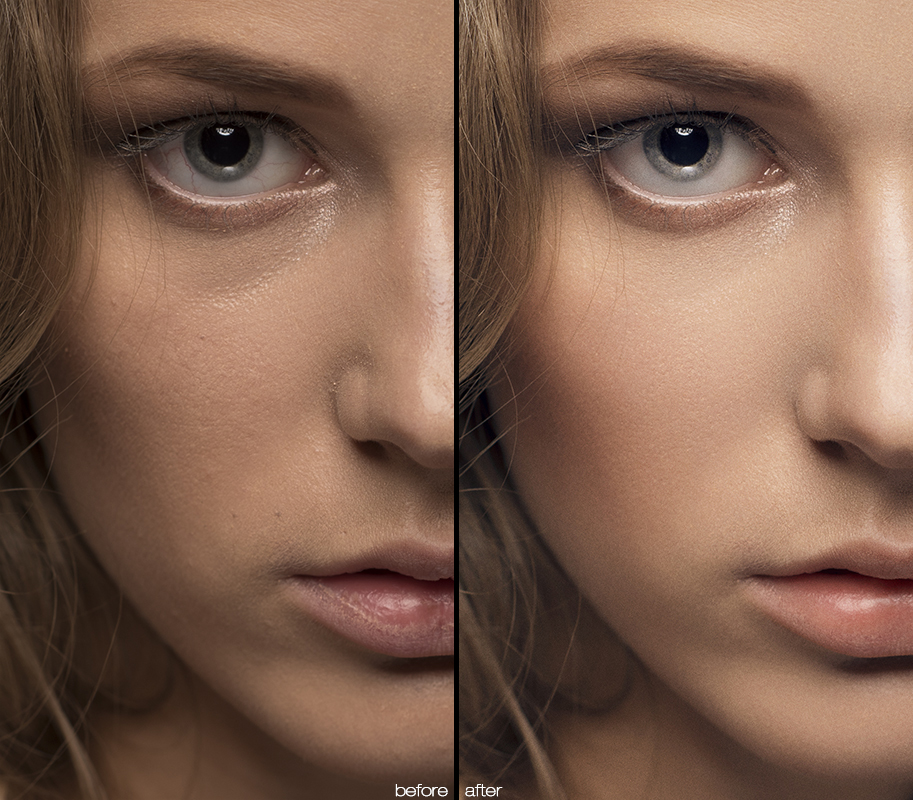 Решение общих проблем
легко и весело
Решение общих проблем
легко и весело
знакомьтесь с Кристиной Шерк
Высококлассный ретушер и преподаватель Photoshop на базе DCКристина Шерк — фотограф, делающий снимки в голову, и ретушер высокого класса, специализирующийся на реалистичной ретуши. Она является автором учебных материалов для таких изданий, как Shutter Magazine, Photoshop User Magazine и Lightroom Magazine. Она также является автором DVD-диска Fashion Retouching от Photoshop Cafe. Среди ее наиболее авторитетных корпоративных клиентов — National Public Radio, Time Inc., XM Satellite Radio, Cotton Inc. и совсем недавно Hasselblad.
ПРОСМОТР БОЛЬШЕ ОТ ЭТОГО ПРЕПОДАВАТЕЛЯ
Возьмите Навыки на следующий уровень
Если вам нравится этот курс, ознакомьтесь с похожими курсами
ПОИСК Все курсы
со Скоттом Келби
Просмотр курса
со Скоттом Келби
Посмотреть курс
с Дэвидом Куердоном
Посмотреть курс
с Vincent Versace
View
с David Cuerdon
View
с David Cuerdon
. 0002 со Скоттом Келби
0002 со Скоттом Келби
просмотреть курс
с Кэлвином Голливудом
просмотреть курс
со Скоттом Келби
просмотреть курс
Хотите неограниченный доступ к нашему 900+ Курсы? Станьте участником сегодня!
УЗНАТЬ БОЛЬШЕ
Ретушь обычных людей – KelbyOne
курс детали
описание
уроки
инструктор
похожие курсы
уроки: 13 уроков курса
Продолжительность: 1 час, 31min
Опубликовано: 2018
СМОТРЕТЬ: 3416 Просмотры членов
Ретуч повседневного людей
с Виктором Фейс
Присоединяйтесь к профессиональному решетку, виктор. -минутная ретушь. Все начинается с предоставленного экшена Photoshop, который вы можете загрузить, установить и использовать, чтобы следовать курсу. Виктор рассказывает о каждом компоненте действия, включая настройку изображения для ретуширования, способы выполнения любых необходимых деструктивных правок, удаление пятен, удаление отвлекающих факторов вдоль границы, полезные приемы исправления бликов, отбеливания зубов и нанесения цифровой макияж основы.
Все наши курсы разбиты на небольшие уроки, создающие легкие перерывы и точки остановки
ВОЙДИТЕ или КУПИТЕ СЕЙЧАС, чтобы посмотреть курс будут рассмотрены в следующих уроках.
1 мин, 26 с
урок 2. Действие установки
Изучите действие установки, доступное для загрузки, чтобы помочь вам приступить к работе.
5 минут, 38 секунд
урок 3. Деструктивные корректировки
4 мин, 27 сек
урок 4. Слой пятен
Это слой для удаления пятен на фотографии.
5 мин, 52 сек
урок 5: Пограничный патруль
Посмотрите на границу фотографии и уберите все отвлекающие факторы.
4 мин, 29 с
урок 6. Исправление основных моментов
Слой фиксации бликов — это специальный слой, предназначенный для смягчения бликов.
5 мин, 48 сек
урок 7: отбеливание зубов
Виктор демонстрирует простой метод отбеливания зубов.
5 минут, 12 секунд
урок 8. Цифровой тональный макияж
Это особый тип корректирующего слоя цвета, который можно использовать для выравнивания тона кожи объекта.
13мин, 31сек
урок 9: Широкие настройки
Широкие настройки охватывают кривые и корректирующие слои уровней, примененные к фотографии.
10 мин, 17 сек
урок 10. Придание изображению внешнего вида
Узнайте, как придать изображению стилистический вид, соответствующий потребностям проекта.
10 мин, 47 сек
Урок 11. Цветовые LUT
Таблица поиска — это способ изменить цвета на фотографии на другой цвет. После того, как вы создали внешний вид, вы можете превратить его в LUT.
6 мин, 10 сек
урок 12: Дополнительные фильтры
Виктор объясняет дополнительные фильтры, включенные в действие.
12 мин, 36 сек
Урок 13: Завершающие советы
Виктор завершает урок советами о том, что нужно сделать, прежде чем закончить изображение.
